Как использовать режим ожидания на iPhone
 После обновления до iOS 17 на iPhone появился новый «режим ожидания», позволяющий включить отображение полезной информации на экране телефона, когда он заряжается и находится в горизонтальном положении, например на специальной подставке.
После обновления до iOS 17 на iPhone появился новый «режим ожидания», позволяющий включить отображение полезной информации на экране телефона, когда он заряжается и находится в горизонтальном положении, например на специальной подставке.
В этой простой инструкции подробно о том, как включить режим ожидания на iPhone и настроить его.
Включение режима ожидания в iOS
Для того, чтобы включить «Режим ожидания» на iPhone достаточно выполнить следующие простые шаги:
- Откройте «Настройки» и перейдите в пункт «Ожидание».
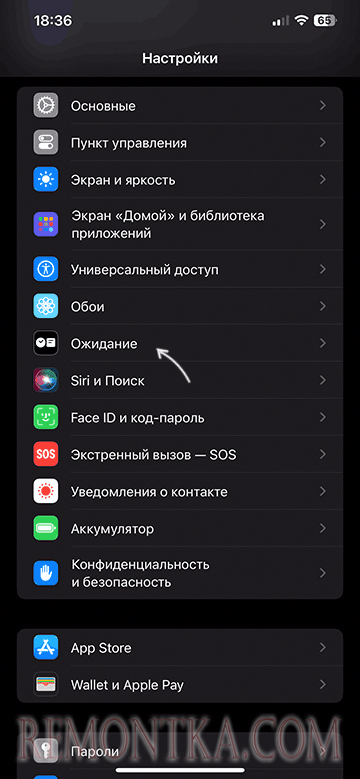
- Включите «Ожидание».
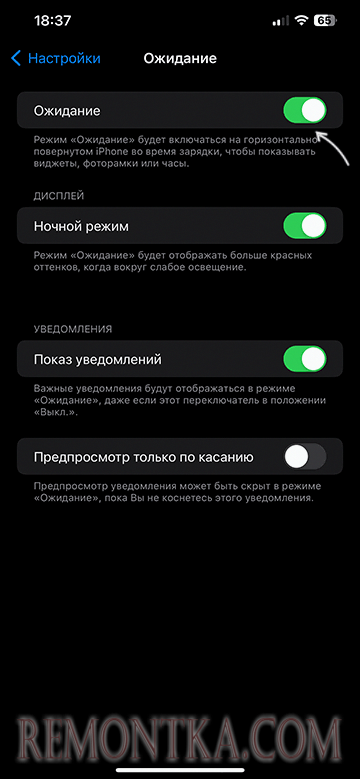
- При необходимости включите дополнительные опции: «Ночной режим», если планируется использовать режим ожидания ночью — это приглушит цвета на экране, «Показ уведомлений», «Предпросмотр только по касанию» — последняя опция скроет содержимое уведомлений с экрана.
- На iPhone 14 Pro и 15 Pro в настройках ожидания будет доступна дополнительная опция для настроек выключения дисплея: например, можно сделать, чтобы автоматическое выключение экрана не выполнялось.
Готово, режим ожидания включен.
Теперь, когда телефон заблокирован, находится на зарядке и размещён горизонтально он будет отображать виджеты и, если вы включили соответствующую опцию — уведомления, например, вот так:

Режимы и настройки режима ожидания
По умолчанию в режиме ожидания включено отображение виджетов, но есть и другие режимы, переключение между которыми выполняется жестом слева направо или наоборот. Полный список доступных режимов:
- Виджеты — для показа виджетов в левой и правой части экрана.

- Фоторамка — отображает фотографии из вашей галереи, а также текущее время.

- Часы — показывает текущие дату и время.

Виджеты в левой и правой части экрана можно листать вертикальными свайпами, чтобы посмотреть другую доступную информацию. Если нажать и удерживать виджет, вы сможете выполнить настройку доступных виджетов, убрать показ ненужных вам, включить или отключить автоматические предложения iOS, добавить новые виджеты, используя кнопку «Плюс» в левом верхнем углу экрана.

В режиме «Часы» вы можете выбрать стиль часов, листая их вверх и вниз:

В режиме «Фото» также возможно перелистывание фото вертикальными жестами, а при необходимости вы можете выбрать, какая из автоматических подборок или какой альбом (добавить его можно, нажав кнопку «Плюс» слева вверху) будет показываться в этом режиме: нажмите и удерживайте экран для того, чтобы открыть настройки.
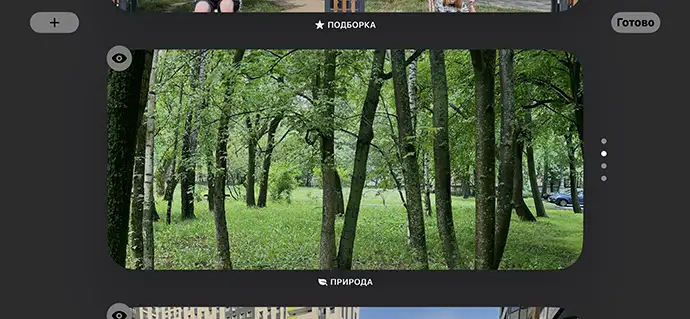
Учитывайте, что на iPhone без поддержки «Always-on Display» экран режима ожидания будет автоматически выключаться и, чтобы снова увидеть его содержимое потребуется коснуться экрана.